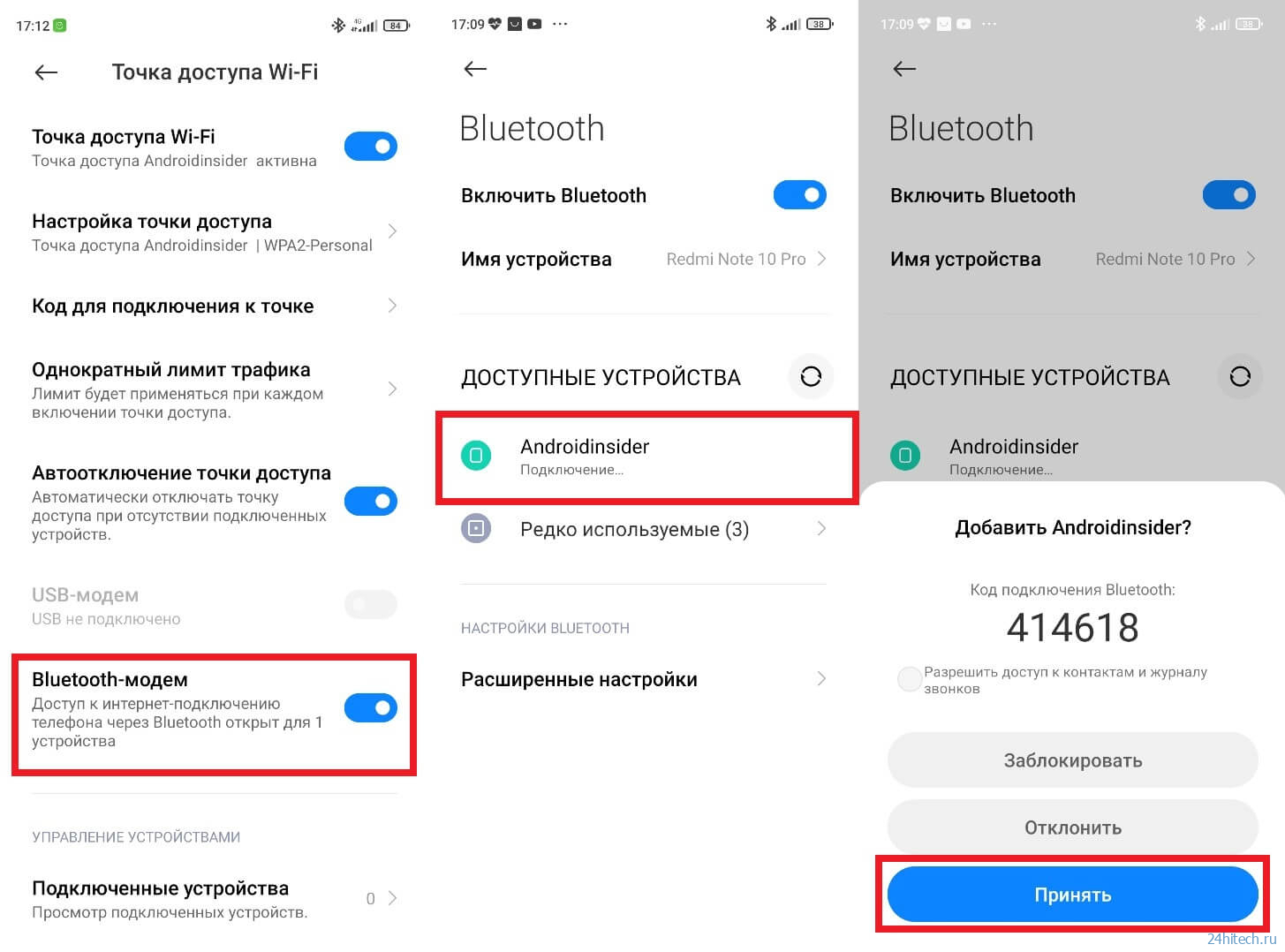Как подключиться через блютуз к интернету: подбор и сравнение вкладов, кредитов, кредитных карт, автострахование, калькулятор ОСАГО и каско, рейтинг страховых компаний
Содержание
Bluetooth-модем для Android — подключение к интернету
Очень часто встречается необходимость произвести выход в интернет при отсутствии любого другого источника сети, кроме вашего смартфона/планшета. Но и здесь существует немало способов, и все они имеют позитивные и негативные стороны. Один из несложных способов произвести доступ к сети с использованием планшета — применить Bluetooth-модем для Android.
Как это сделать
Необходимо произвести на смартфоне такие действия:
- Перейдите к опции «Настройки».
- Нажмите на «Еще».
- Тапните по вкладке «Режим модема».
- Отметьте галочку напротив «Bluetooth-модем». В случаи успешной настройки появится уведомление, что ваш аппарат перешел в данный режим работы.
Таким способом произошла настройка работы устройства, планшет готов к подключению. Теперь необходимо провести online Bluetooth-соединение двух девайсов. В данном примере сопряжём компьютер операционной системы Windows версии 8.1 и планшет версии Android 4.1. Убедитесь в том, что Wi-Fi на обоих устройствах отключен.
В данном примере сопряжём компьютер операционной системы Windows версии 8.1 и планшет версии Android 4.1. Убедитесь в том, что Wi-Fi на обоих устройствах отключен.
Для настройки необходимо выполнить такие действия на компьютере:
- Зайдите в окно «Панель управления».
- Перейдите к «Оборудование и звук».
- Тапните на «Устройства и принтеры».
- На панели укажите «Добавление устройства», предварительно включив модуль беспроводной передачи данных на компьютере.
- Добавьте свой планшет к списку найденных устройств, подтвердите выбор.
- Сравните секретный код для сопряжения двух аппаратов.
- Нажмите на названии подключаемого аппарата правой клавишей мышки, тапните «Подключаться через», «Точка доступа».
В случае установленного подключения к интернету с помощью Bluetooth на дисплее отобразится надпись: «Устройство работает успешно в режиме модема», на компьютере отобразится значок, который означает наличие доступа к сети.
Порой бывают случаи, когда нужно удалить Bluetooth устройство с планшета, как это сделать читайте тут.
Доступ в интернет через смартфон
Также существуют приложения для раздачи интернета по Bluetooth на Android. Они окажутся кстати тем, кто предпочитает не копаться в настройках. Например, очень удобное и легкое в конфигурации приложение — BlueVPN [DUN client] (https://play.google.com/store/apps/details?id=com.bluevpn ). Попробуем с его помощью произвести раздачу со смартфона на планшет. Проверьте наличие поддержки PAN протокола на обоих девайсах — это обязательное требование.
Для этого сделайте необходимые конфигурации:
- Перейдите в Google Play и отыщите предложенное приложение. Установите и откройте его.
- Нажмите «Запустить Службу».
- Появится запрос, подтвердите его — «Да».
- Проведите сопряжение планшета со смартфоном.
- В меню приложения BlueVPN выберите подключаемый аппарат.

- Подключение произойдет автоматически, теперь можно с комфортом наслаждаться использованием сети.
Таким образом произойдет раздача интернета по Bluetooth на Android, которая позволит вам произвести выход в сеть без подключения по Wi-Fi или LAN. Надеемся, вам это будет полезно.
Как подключить Android как модем: Видео
Добавить комментарий
Лучшая технология для подключения к Интернету вещей
В условиях бурного развития Интернета вещей, количество подключенных к сети устройств увеличивается, технологии беспроводной связи играют все более важную роль в Интернете вещей.. В настоящий момент, наиболее часто используемые стандарты технологий беспроводной связи Интернета вещей в основном включают WiFi, Зигби, и Bluetooth, среди которых большинство пользователей наиболее знакомы с WiFi и Bluetooth. В чем разница между WiFi и Bluetooth, или какая технология лучше или более подходит? В этой статье основное внимание будет уделено разнице между Bluetooth и WiFi и реальному рыночному приложению..
В чем разница между WiFi и Bluetooth, или какая технология лучше или более подходит? В этой статье основное внимание будет уделено разнице между Bluetooth и WiFi и реальному рыночному приложению..
Обзор Bluetooth и WiFi
Bluetooth и WiFi — это технологии беспроводной передачи, используемые для подключения устройств., но они полностью отличаются друг от друга. Bluetooth в основном используется для обмена данными между подключенными устройствами., в то время как WiFi используется для подключения устройств и Интернета. Чтобы лучше различать два, необходимо определить, как работают Bluetooth и WiFi.
Что такое Bluetooth
Bluetooth широко используется для передачи данных между электронными устройствами на небольшом расстоянии.. Например, вы можете подключить свой телефон к беспроводной гарнитуре Bluetooth, или подключите iPad к беспроводной клавиатуре. Как Wi-Fi, Bluetooth позволяет передавать данные с помощью радиосигналов, и он использует ту же частоту, что и WiFi, которые могут создавать помехи для устройств WiFi.
Обычно, вам нужно включить функцию Bluetooth устройств, которые вы хотите соединить, а затем выберите это устройство с другого устройства. Например, вам может потребоваться нажать кнопку сопряжения Bluetooth на беспроводных наушниках., а затем выберите гарнитуру из списка обнаруживаемых устройств Bluetooth на вашем смартфоне..
Технология Bluetooth всегда играла жизненно важную роль в области смартфонов., особенно в электронных продуктах. Теперь почти все беспроводные устройства, которые вы можете найти, поддерживают Bluetooth., включая компьютеры, ноутбуки, мобильные телефоны, клавиатуры, таблетки, умные часы, консольные игровые устройства, наушники, Bluetooth-динамики, так далее. Если вы обнаружили значок Bluetooth на своем устройстве, это означает, что вы можете подключить свое устройство к другому устройству с поддержкой Bluetooth по беспроводной сети..
Что такое Wi-Fi
WiFi — это беспроводная технология, использующая радиоволны., что позволяет компьютерам, ноутбуки, планшеты и смартфоны для беспроводного подключения к Интернету. Самый распространенный способ выхода в Интернет для WiFi-устройств — подключение к WiFi-маршрутизатору.. WiFi-роутер установит соединение с интернет-провайдером., который будет транслировать сигнал WiFi. Затем близлежащие устройства могут подключиться к этому сигналу и успешно подключиться к Интернету.. Помимо выхода в интернет, эти устройства также можно настроить для связи друг с другом и обмена данными путем создания сети.
Самый распространенный способ выхода в Интернет для WiFi-устройств — подключение к WiFi-маршрутизатору.. WiFi-роутер установит соединение с интернет-провайдером., который будет транслировать сигнал WiFi. Затем близлежащие устройства могут подключиться к этому сигналу и успешно подключиться к Интернету.. Помимо выхода в интернет, эти устройства также можно настроить для связи друг с другом и обмена данными путем создания сети.
Сегодня, вы найдете приемники WiFi в большинстве компьютеров, смартфоны, iPad, умные телевизоры, принтеры, цифровые камеры, подметальные роботы, и другие устройства для умного дома. Если вы обнаружили символ WiFi на своем устройстве, это означает, что устройство может подключаться к Интернету по беспроводной сети. И, если вы видите этот символ в аэропортах, кафе, и библиотеки, скорее всего, они предоставили бесплатный или недорогой беспроводной доступ в Интернет для вашего устройства..
Семь различий между Bluetooth и WiFi
Как технология IoT проникает во все сферы жизни, WiFi и Bluetooth имеют свою точку опоры, и они могут найти специальные требования, которые подходят для определенного приложения, тем самым устанавливая дифференциацию конкурентоспособных технологий. Ниже мы покажем вам подробное сравнение Bluetooth и WiFi., читайте дальше и узнавайте 7 различия.
Ниже мы покажем вам подробное сравнение Bluetooth и WiFi., читайте дальше и узнавайте 7 различия.
1. Позиционирование на рынке – Это относится к взглядам потребителей на эту технологию по сравнению с другими конкурирующими технологиями..
По блютузу, общий годовой объем поставок устройств Bluetooth составляет 4.7 миллиард в 2021 и, как ожидается, будут расти в среднегодовой темп роста 9% в течение 2021-2026. Прямо от адресации потокового аудио до передачи данных с низким энергопотреблением, расположение в помещении и крупномасштабные сети устройств, Bluetooth быстро расширяет свое применение.
Почти все мы используем Wi-Fi в наших домах и офисах., а также в общественных местах, таких как торговые центры и аэропорты. Трудно представить, каким был бы мир без беспроводных сетей.. Wi-Fi кажется предпочтительной беспроводной технологией на рынке IoT., но реальность далека от того, что мы думали. Это может быть важным компонентом в реализации проектов IoT., но это не конкурент для самых горячих решений для подключения IoT.
2. Потребляемая мощность – относится к количеству электроэнергии, потребляемой в единицу времени.
С точки зрения энергопотребления, энергопотребление Bluetooth Low Energy примерно в десять раз ниже, чем у WiFi. Низкое энергопотребление Bluetooth обусловлено оптимизацией протокола для передачи большого количества очень маленьких пакетов данных.. Что касается Wi-Fi, это протокол связи с высокой пропускной способностью и очень высокими требованиями к мощности.. Специально для устройств с батарейным питанием, высокое энергопотребление — фатальный недостаток технологии связи Wi-Fi.
3. Топология – схема, по которой различные устройства связаны друг с другом. Его можно разделить на четыре основные топологии.: звезда, звенеть, автобус, и сетка.
В Bluetooth можно найти множество сетевых топологий., в том числе точь-в-точь, транслировать, и ячеистые сети, наиболее распространенной из которых является топология «точка-точка».. Сетка Bluetooth использует топологию сетки, и чем больше устройств подключено к сети, тем шире будет диапазон.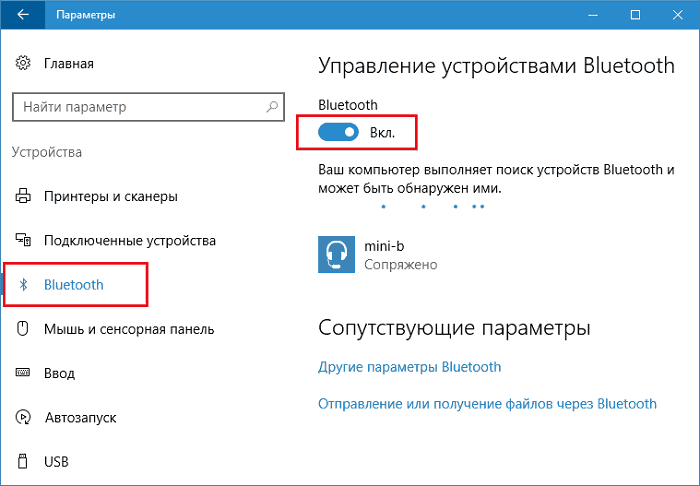 Если есть какие-либо сигнальные точки отказа, другой маршрут может быть использован для преобразования сообщения.
Если есть какие-либо сигнальные точки отказа, другой маршрут может быть использован для преобразования сообщения.
Топология «звезда» широко используется в сетях Wi-Fi., где все узлы напрямую подключены к центральному концентратору, например беспроводной маршрут. Хотя добавление и удаление любых устройств из сети не нарушит всю структуру, представьте, что если концентратор выйдет из строя, вся сеть сломается. Традиционные соединения Wi-Fi ограничены расстоянием, потому что должен быть концентратор для соединения с другими устройствами..
4. Скорость передачи данных – термин, используемый для обозначения скорости передачи данных, это, количество битов в секунду, передаваемых по радиосигналу.
По сравнению со скоростью передачи данных Bluetooth, скорость передачи WiFi намного выше. Bluetooth поддерживает передачу небольших фрагментов данных и идеально подходит для передачи легких данных, таких как числовые значения от датчиков IoT.. Устройства WiFi могут передавать сотни мегабит в секунду, и это может быть быстрее в новых версиях. WiFi больше подходит для отправки больших файлов данных, такие как видео, фотографии, так далее.
WiFi больше подходит для отправки больших файлов данных, такие как видео, фотографии, так далее.
5. Диапазон – Это означает физическое расстояние беспроводной связи между двумя устройствами..
Беспроводные соединения на основе Bluetooth имеют максимальную дальность соединения 30 метры, в то время как Wi-Fi может быть расширен до 150 метры. Дальность передачи Bluetooth в значительной степени зависит от препятствий, так что это будет варьироваться в разных контекстах. Если вы используете сетку Bluetooth, вы можете легко расширить свое покрытие на более широкую ячеистую сеть, используя точки ретрансляции. Покрытие Wi-Fi отличное, и его можно расширить с помощью расширителей сигнала и других точек доступа..
6. Совместимость со смартфонами – относится к степени взаимной координации между беспроводными протоколами и смартфоном или любым другим мобильным устройством..
В настоящее время, почти все новые смартфоны iOS и Android поддерживают новейшие стандарты Bluetooth и WiFi. . Это правда, что Bluetooth и WiFi улучшают работу пользователей по-разному.. Bluetooth может помочь слушать музыку без проводов или получать данные с любого другого интеллектуального беспроводного устройства.. Всего с одним мобильным приложением, пользователи могут установить связь с устройствами с поддержкой Bluetooth. В отличие от Bluetooth, Wi-Fi не может напрямую связываться со смарт-устройствами, для связи требуется сеть и центральная точка доступа.
. Это правда, что Bluetooth и WiFi улучшают работу пользователей по-разному.. Bluetooth может помочь слушать музыку без проводов или получать данные с любого другого интеллектуального беспроводного устройства.. Всего с одним мобильным приложением, пользователи могут установить связь с устройствами с поддержкой Bluetooth. В отличие от Bluetooth, Wi-Fi не может напрямую связываться со смарт-устройствами, для связи требуется сеть и центральная точка доступа.
7. Безопасность – относится к безопасному управлению передачей данных по сети, что является важным этапом для обеспечения безопасности и целостности данных.
В ранних версиях Bluetooth были серьезные недостатки в безопасности., но большинство проблем было решено с более новыми стандартами. Эти версии предлагают 128-битное шифрование для обеспечения безопасности данных.. Wi-Fi требует пароль для подключения устройства к сети, это означает, что соединение обычно более безопасно, чем Bluetooth. WiFi использует 256-битное шифрование и разработал передовые протоколы безопасности, такие как WEP. , WPA, WPA2, и WPA3, среди которых WPA3 идеально подходит для передачи важных и конфиденциальных данных.
, WPA, WPA2, и WPA3, среди которых WPA3 идеально подходит для передачи важных и конфиденциальных данных.
Сравнительная таблица Bluetooth и WiFi
В дополнение к различиям, представленным выше, есть еще некоторые другие различия, такие как полномочия по спецификации и год разработки. Чтобы получить больше различий между Bluetooth и WiFi, сравнительная таблица ниже даст вам ответ.
| блютуз | Вай фай | |
| Полномочия по спецификациям | Bluetooth SIG | IEEE, ВЕКА |
| Год разработки | 1994 | 1991 |
| Диапазон частот | 2.4 ГГц | 2.4 ГГц; 5 ГГц |
| Тип модуляции | GFSK | BPSK, QPSK, КОФДМ, ССК, OFDM |
| Пропускная способность канала | 1 МГц | 22 МГц |
| Базовая ячейка | Пикосеть | Звезда |
| Максимальная скорость сигнала | 1 Мбит/с | 54 Мбит/с |
| Номинальный диапазон | 10м | 100м |
| Потребляемая мощность | Низкий | Высокий |
| Безопасность | Bluetooth менее безопасен, чем WiFi.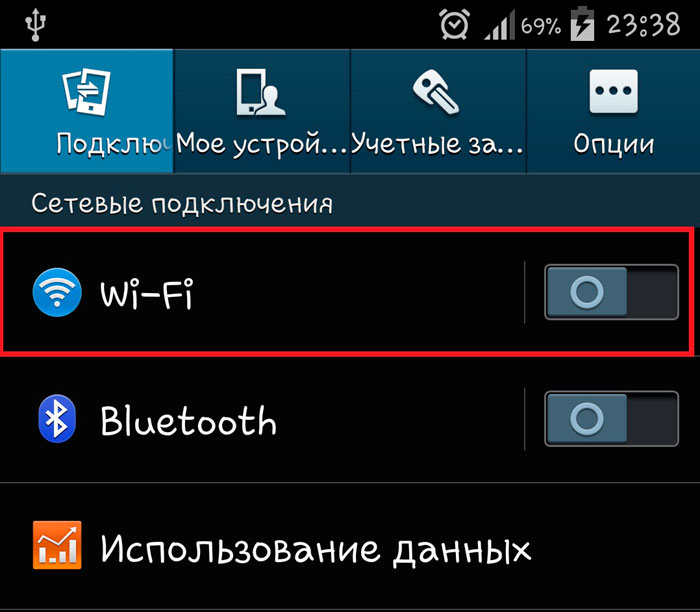 | Wi-Fi более безопасен, чем Bluetooth. |
| Простота использования | Это просто в использовании. | Это относительно сложно и требует конфигурации программного и аппаратного обеспечения.. |
Bluetooth и Wi-Fi: что лучше для подключения к IoT
Когда дело доходит до того, какая технология беспроводной передачи лучше, это зависит от того, чего вы планируете достичь. Появление технологии Bluetooth делает возможной беспроводную связь ближнего действия., но его сложный протокол и высокая стоимость делают его непригодным для широкого применения в домашних сетях.. Реальные варианты использования, такие как умные дома, системы управления зданием, промышленность 4.0, и удаленный мониторинг активов на основе спецификаций ячеистой сети BLE и Bluetooth показывают, что Bluetooth, по-видимому, является предпочтительной технологией для связи с низкой пропускной способностью в Интернете вещей..
Энергоэффективность, вес ресурса, Стоимость, и другие ограничения форм-фактора всегда были основными проблемами при развертывании Интернета вещей с использованием Wi-Fi.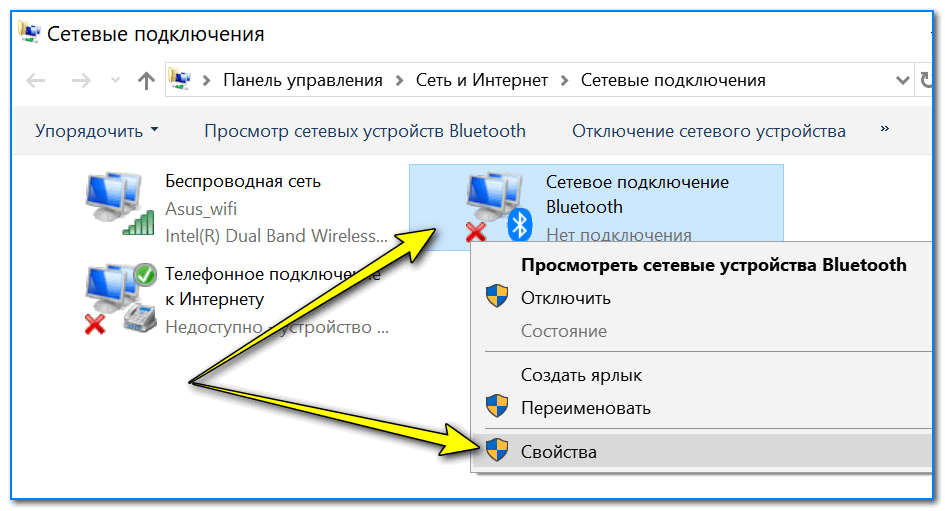 . Высокая мобильность Wi-Fi позволяет пользователям получать доступ к Интернету в любое время., поэтому он больше подходит для офиса и домашних условий. тем не мение, WiFi использует радиочастотную технологию для отправки и получения данных по воздуху., и сигналы данных передаются через радиоволны, которые чувствительны к внешнему вмешательству. В жесткой конкуренции Интернета вещей, Wi-Fi далеко позади.
. Высокая мобильность Wi-Fi позволяет пользователям получать доступ к Интернету в любое время., поэтому он больше подходит для офиса и домашних условий. тем не мение, WiFi использует радиочастотную технологию для отправки и получения данных по воздуху., и сигналы данных передаются через радиоволны, которые чувствительны к внешнему вмешательству. В жесткой конкуренции Интернета вещей, Wi-Fi далеко позади.
Одним словом, по сравнению с низким энергопотреблением и стандартами связи с низкой пропускной способностью, Bluetooth-радио лучше. Хотя Wi-Fi отличный и очень надежный протокол, диапазон его применения очень ограничен. Маршрутизатор Wi-Fi используется для серфинга в Интернете, так что наверное надо поставить.
Узнайте больше о решении MOKOBlue Bluetooth
Первоначальная цель разработки технологии Bluetooth — освободить пользователей от оков кабелей передачи данных., и его видение состоит в том, чтобы создать разумное будущее во взаимосвязанном мире.. В то же время, спрос на взаимосвязь всех вещей стимулирует непрерывный рост устройств Bluetooth и инноваций в продуктах.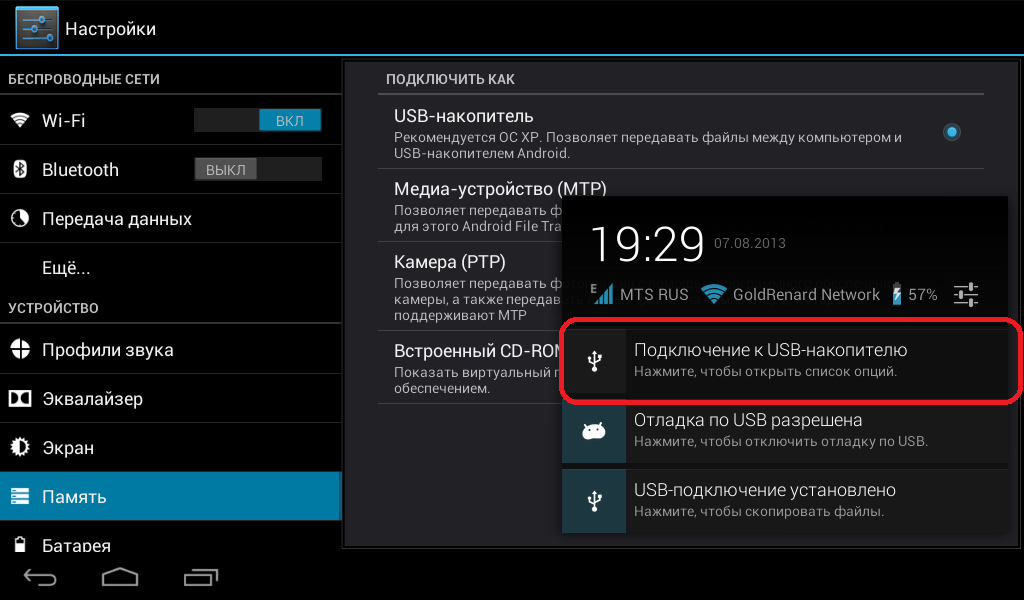 . MOKOBlue является ведущим производителем Bluetooth во всем мире., специализируется на разработке различных Bluetooth-маяки, модули, а также шлюзы. Если вы ищете какой-либо проект Bluetooth IoT, MOKOBlue — лучший выбор.
. MOKOBlue является ведущим производителем Bluetooth во всем мире., специализируется на разработке различных Bluetooth-маяки, модули, а также шлюзы. Если вы ищете какой-либо проект Bluetooth IoT, MOKOBlue — лучший выбор.
Часто задаваемые вопросы о Bluetooth и Wi-Fi
Можно ли использовать Bluetooth без WiFi?
Это возможно, безусловно. Bluetooth позволяет передавать данные между устройствами без выхода в интернет, но многим устройствам для правильной работы требуется соединение WiFi, поэтому не все устройства Bluetooth могут работать без WiFi. Например, вам нужно отправить файлы с вашего компьютера на принтер с помощью WiFi. тем не мение, если у вас есть Bluetooth-принтер, Wi-Fi соединение не требуется.
Можете ли вы запустить Bluetooth и Wi-Fi одновременно?
да. Bluetooth и WiFi работают отдельно без помех, так что вы можете использовать обе функции одновременно. тем не мение, поскольку сигналы Bluetooth и Wi-Fi в основном используют полосу частот 2. 4 ГГц, может случиться так, что они не могут работать одновременно.
4 ГГц, может случиться так, что они не могут работать одновременно.
Что потребляет больше данных: Bluetooth или Wi-Fi?
Ни Bluetooth, ни WiFi не требуют сотовых данных. Устройства Bluetooth устанавливают соединения без серфинга в Интернете, поэтому не нужно беспокоиться об оплате избыточных данных. Wi-Fi позволяет интеллектуальным устройствам получать доступ к Интернету без использования сотовых данных.. Обратите внимание, что когда ваш смартфон не подключен к WiFi, многие поставщики сетевых услуг автоматически переключают его на сотовые данные, что может вызвать чрезмерную плату за передачу данных.
Как подключить Bluetooth к планшету Android — Clarinspect
Возможно, вы использовали «мобильную точку доступа» на своем iPhone или телефоне Android для подключения планшета с поддержкой только Wi-Fi к Интернету. Есть лучший способ, и под лучшим я подразумеваю меньшее энергопотребление, и ваш телефон не нагревается. да, я говорю о модеме Bluetooth. ..
..
Bluetooth – это радиосистема для обмена данными между устройствами, которые находятся близко друг к другу, например между телефоном и планшетом или планшетом и клавиатурой. В этом случае мы говорим о модеме, что означает подключение планшета к телефону, чтобы вы могли использовать интернет-соединение телефона 3G/4G со своего планшета.
Если вы используете планшет в бизнесе, модель только с Wi-Fi имеет много преимуществ: отсутствие тарифного плана, поэтому дешевле эксплуатация, более простое устройство, поэтому дешевле покупать. Недостатком является то, что, когда вы хотите подключиться, вам нужно найти точку доступа Wi-Fi, кафе с Wi-Fi или публичную библиотеку и т. д. и просто нужно использовать удаленный рабочий стол с планшета Android или использовать это приложение, которое есть только на вашем планшете?
Вы не хотите полностью разряжать аккумулятор, используя точку доступа Wi-Fi на своем телефоне, чтобы поделиться своим телефонным интернет-соединением. Давайте настроим Bluetooth-модем и поработаем.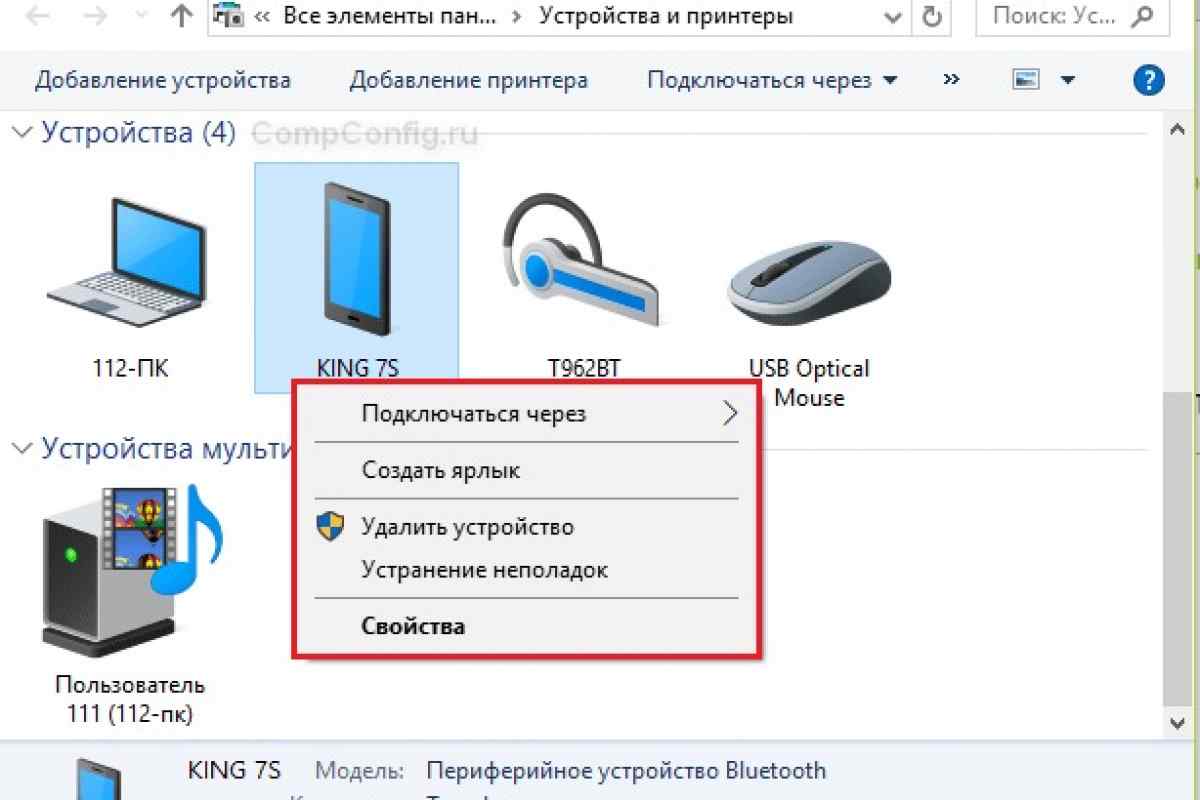 ..
..
Я использую офисный планшет Lenovo Tab A2 (недорогой планшет с хорошими характеристиками, который впечатлил сотрудников офиса Clarinspect) и мой Samsung S4.
Обратите внимание, что модем Bluetooth работает действительно хорошо только с версии Android 4 и выше.
Вы делаете это по телефону. Это автоматически включает Bluetooth (на самом деле имеет смысл).
Откройте «Настройки» > «Подключения», нажмите «Другие сети».
Нажмите «Модем и мобильная точка доступа»
Нажмите «Bluetooth-модем». Это автоматически включает Bluetooth
.
Однако вам все равно необходимо выполнить сопряжение устройств…
Вам необходимо сделать телефон доступным для обнаружения другими устройствами, затем обнаружить его с планшета и запросить сопряжение.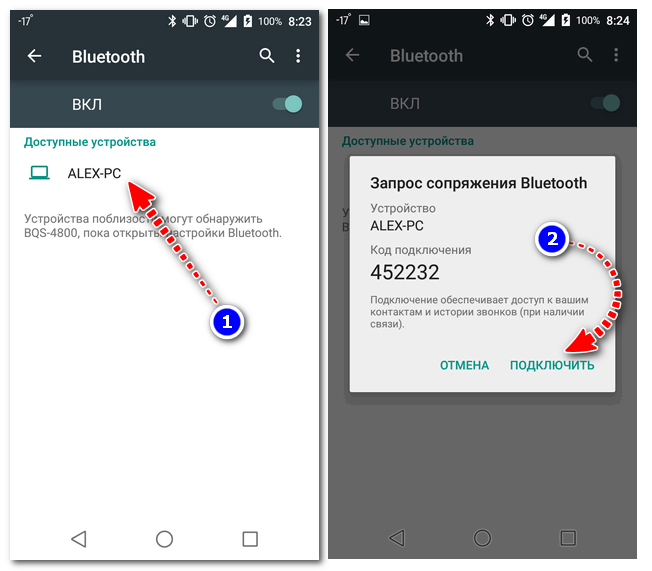
Перейдите в «Настройки» > «Подключения» и нажмите «Bluetooth», затем «Мое устройство».
Телефон теперь виден на планшете. Так что нажмите на имя телефона…
Вам будет предложено ввести пароль на телефоне…
… и подсказал с тем же паролем на планшете.
Когда вы получите запрос на сопряжение, нажмите OK на обоих устройствах. Затем они объединяются в пары. Подтверждение кода на каждом устройстве гарантирует, что вы не подключитесь к другому устройству случайно.
Для тех из вас, кто в курсе: да, мой телефон называется «Айеша» из книг Х. Райдера Хаггарда «Она», как в «той-которой-должна-повиноваться». Это больше комментарий о том, как мы все прыгаем, чтобы ответить на телефонный звонок, когда он звонит, а не любой другой социальный комментарий.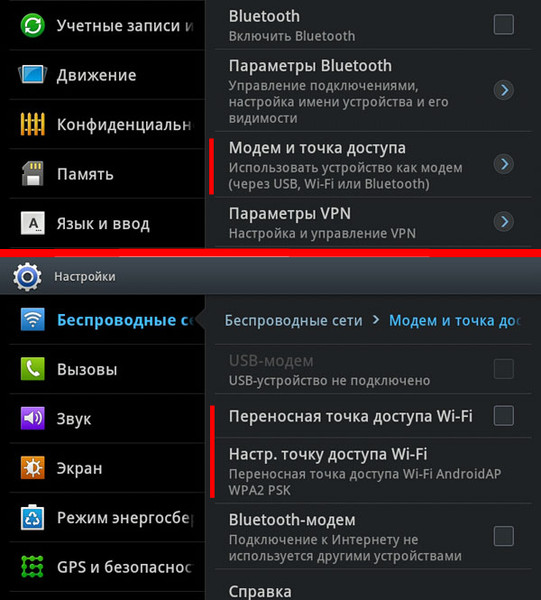
Коснитесь шестеренки рядом с сопряженным и подключенным устройством. Выберите «Доступ в Интернет»
Вы подключены, но разные устройства позволяют получать доступ к разным службам через Bluetooth. В этом случае, поскольку я включил модем Bluetooth на телефоне, эта услуга доступна для использования другими устройствами.
На планшете можно посмотреть доступные сервисы, коснувшись шестеренки рядом с сопряженным и подключенным устройством. Интернет есть, поэтому выбираю его на планшете.
…и я пошел!
Теперь в Интернете я могу запускать свои любимые приложения, синхронизировать их, а затем отключаться от сети, чтобы продолжить работу.
В этом случае я получаю доступ к «Моей работе» на Clarinspect Hub и синхронизировал свою работу. Теперь я могу отключиться от Интернета и работать с Clarinspect в автономном режиме, а когда закончу, вернуться и синхронизироваться.
Bluetooth-модем — это простой способ удаленной работы, который не сильно разряжает аккумулятор телефона. Очень удобно, если вы работаете в удаленном месте, и у вас нет удобного зарядного устройства.
Компания Clarinspect понимает, что такое мобильная работа для бизнеса, и мы используем этот опыт, чтобы консультировать и приносить пользу нашим клиентам. Если вы проводите аудиты, инспекции или оценки, свяжитесь с нами.
Узнать больше
Mark English Bluetooth, модем, мобильная связь, оценка, проверка имущества
0 лайков
Как использовать WiFi в качестве Bluetooth на смартфонах и компьютерах
Все знают о Bluetooth и WiFi, поскольку в наших смартфонах есть обе эти технологии. Таким образом, вы можете легко обмениваться мультимедиа и файлами с друзьями с помощью этих функций. Кроме того, включение и отключение этих функций также легко сделать одним касанием.
А вы когда-нибудь думали, что WiFi можно использовать как Bluetooth? Да, верно, можно!
Новые смартфоны, возможно, модели 2012 года и более поздние, позволяют вам делиться своим Wi-Fi-соединением с другими устройствами с помощью Bluetooth. Звучит впечатляюще.
Давайте посмотрим, как вы можете использовать WiFi в качестве Bluetooth на вашем компьютере и устройствах Android.
Содержание
Bluetooth и WiFi
Вы уже знаете, что Bluetooth и WiFi могут соединять электронные устройства. Несомненно, в этих технологиях есть некоторые стандартные черты. Но важно знать различия между ними. Поэтому давайте сначала узнаем разницу между Bluetooth и WiFi.
Bluetooth
Bluetooth — старая, но успешная беспроводная технология. Он использует маломощные радиосигналы ближнего действия для установления соединения с находящимися поблизости устройствами.
Все Bluetooth-устройства содержат внутри себя компьютерный чип. Более того, этот чип позволяет устройству переходить в режим сопряжения. Вот почему необходимо выполнить сопряжение устройства Bluetooth перед подключением.
Более того, этот чип позволяет устройству переходить в режим сопряжения. Вот почему необходимо выполнить сопряжение устройства Bluetooth перед подключением.
Наиболее распространенные области применения технологии Bluetooth:
- Потоковое аудио
- Периферийные устройства
- Аксессуары для других интеллектуальных устройств
Кроме того, стандартный диапазон этого соединения составляет 30 футов или 10 метров .
Подключение WiFi
Wireless Fidelity или WiFi — это технология, которая соединяет такие устройства, как компьютеры, смартфоны и ноутбуки, с подключением к Интернету. Если вы хотите, чтобы у вас дома была беспроводная интернет-сеть, вам сначала нужно развернуть модем.
Модем отвечает за прием входящих интернет-сигналов от вашего интернет-провайдера (ISP). После этого вам нужен роутер, который раздает интернет на все ваши проводные и беспроводные устройства.
Кроме того, было бы лучше иметь пароль для подключения к WiFi-соединению.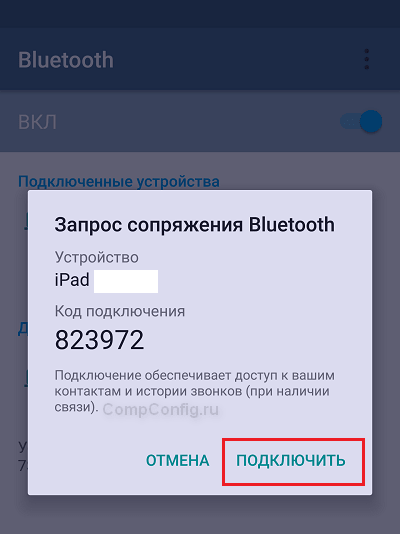 Кроме того, стандартный диапазон WiFi составляет 150-300 футов , в зависимости от среды.
Кроме того, стандартный диапазон WiFi составляет 150-300 футов , в зависимости от среды.
Теперь давайте посмотрим, как использовать WiFi в качестве Bluetooth.
Поделиться WiFi на устройствах Bluetooth
Было бы лучше, если бы у вас дома или в офисе было стабильное соединение WiFi. Во-первых, вы должны подключить свой телефон к этому сетевому соединению. Затем ваш телефон будет использовать это соединение с помощью «модема Bluetooth».
Bluetooth-модем с телефоном
Bluetooth-модем похож на функцию точки доступа вашего телефона. Однако, используя модем Bluetooth, вы можете совместно использовать подключение к Интернету с другими устройствами Bluetooth.
Кроме того, вы можете обмениваться мобильными данными с помощью модема Bluetooth, только если у вас есть старое устройство Android.
Итак, выполните следующие действия, чтобы поделиться Wi-Fi на других устройствах с помощью модема Bluetooth.
Включите Bluetooth на вашем телефоне
- Прежде всего, убедитесь, что ваш телефон подключен к сети Wi-Fi.
- Теперь включите Bluetooth на телефоне: Подключение устройств > Bluetooth.
Включение Bluetooth-модема
После включения Bluetooth переходим к Bluetooth-модему:
- Откройте «Настройки» на своем телефоне.
- Выберите «Беспроводная связь и сети».
- Перейти к модему и переносной точке доступа.
- Включите модем Bluetooth.
Сопряжение устройства по Bluetooth для подключения к Интернету
Поскольку вы включили модем Bluetooth, теперь вы можете подключать к телефону необходимые устройства. Но сначала вы должны подключить это устройство.
Кроме того, другим устройством может быть компьютер, ноутбук или устройство с поддержкой Bluetooth.
- Включите Bluetooth на другом устройстве.
- Поместите устройства на одинаковое расстояние.

- Поиск ближайших подключений Bluetooth.
- Выберите необходимое устройство, с которым вы хотите поделиться своей точкой доступа Wi-Fi. Оба устройства получат запрос на подтверждение «Запрос на сопряжение Bluetooth».
- Коснитесь OK.
После успешного сопряжения устройств необходимо включить опцию доступа в Интернет.
- Перейти к настройкам Bluetooth.
- В разделе «Сопряженное устройство» включите доступ в Интернет.
Проверка подключения к Интернету
После включения доступа к Интернету на телефоне попробуйте открыть веб-браузер. Затем перейдите на веб-сайт, чтобы проверить подключение к Интернету.
Теперь вы получите подключение к Интернету на своем телефоне через модем Bluetooth.
Теперь давайте посмотрим, как подключить телефон Android к компьютеру, чтобы использовать точку доступа Wi-Fi.
Bluetooth-модем с ПК
Если вы хотите поделиться подключением к Интернету с телефона Android на компьютер, убедитесь, что ваш телефон подключен к стабильному соединению Wi-Fi. Кроме того, вы также можете обмениваться мобильными данными со своим компьютером.
Кроме того, вы также можете обмениваться мобильными данными со своим компьютером.
Активация модема Bluetooth на телефоне
- Перейдите к приложению «Настройки» вашего телефона.
- Перейти к подключениям.
- Нажмите Мобильная точка доступа и модем.
- Включите модем Bluetooth.
Подключите телефон к ПК с ОС Windows через адаптер Bluetooth
Возможно, на вашем ПК нет внутреннего адаптера Bluetooth. Поэтому вам необходимо подключить адаптер Bluetooth извне.
После этого ваш компьютер загрузит обновленный драйвер. Это может занять несколько минут. Помимо этого, вам, возможно, придется перезагрузить компьютер, чтобы завершить настройку.
Включите Bluetooth на вашем ПК:
- Перейдите в Настройки. Вы также можете найти эту опцию на панели задач.
- Щелкните Устройства.
- Включите переключатель Bluetooth.
Теперь включите Bluetooth на телефоне:
- Проведите вниз по экрану быстрых уведомлений.

- Коснитесь Bluetooth.
Соедините компьютер и телефон через Bluetooth
- На телефоне найдите компьютер с поддержкой Bluetooth.
- Коснитесь имени Bluetooth-адаптера вашего компьютера. Появится запрос на сопряжение. Это означает, что адаптер Bluetooth работает нормально и нормально.
- Выберите Да, чтобы начать процесс сопряжения.
После завершения сопряжения подключите компьютер к телефону, чтобы установить соединение Wi-Fi.
Подключитесь к Интернету через Wi-Fi на своем ПК с помощью телефона
- Откройте панель управления.
- Перейдите в Центр управления сетями и общим доступом.
- Выберите Управление сетевыми подключениями. На этом шаге вы увидите внешний адаптер Bluetooth и адаптер Wi-Fi компьютера.
- Наведите указатель мыши на любой из перечисленных выше параметров и щелкните правой кнопкой мыши один из них.
- Выберите «Мостовые соединения».

После этого вы разрешили своему компьютеру подключаться к Wi-Fi Интернету через Bluetooth-соединение телефона.
Сетевой мост
Сетевой мост позволяет вашему телефону отправлять и получать данные и информацию с другого устройства. Кроме того, вы можете совместно использовать Wi-Fi с другими устройствами с поддержкой Bluetooth через соединения сетевого моста.
Вы можете создать сетевой мост, выполнив следующие действия:
- Сначала щелкните логотип Windows в левом нижнем углу.
- Откройте панель управления.
- Щелкните Просмотр состояния сети и задач.
- На левой панели щелкните Изменить параметры адаптера. Вы увидите список сетевых подключений.
- Теперь выберите несколько сетей. Нажав клавишу Ctrl и выбрав нужные сети, вы можете сделать это.
- Щелкните правой кнопкой мыши и выберите Мостовые соединения. Вашему компьютеру может потребоваться некоторое время.
Вы успешно создали сетевой мост.